티스토리 블로그 상위 노출 확률 높이는 방법?
오늘은 티스토리 블로그 만드는 방법에 대해 소개해 보려고 합니다. 티스토리는 네이버 블로그의 경쟁사인 다음 카카오 소속입니다. 그래서 다음 검색엔진에 상위 노출이 비교적 쉬운 편입니다. 요즘은 블로그를 이용하여 수익을 내는 분들도 많이 볼 수 있는데요. 글 쓰는 것을 좋아하는 분들이라면 무엇보다 손쉬운 재택 알바가 될 수 있습니다.
지금부터 티스토리 블로그를 만들고 검색엔진에 올리는 방법에 대해 알아보도록 하겠습니다. 먼저 티스토리 홈페이지에 들어가 회원가입을 하세요. 카카오 계정을 연계하여 티스토리를 시작할 수 있습니다.
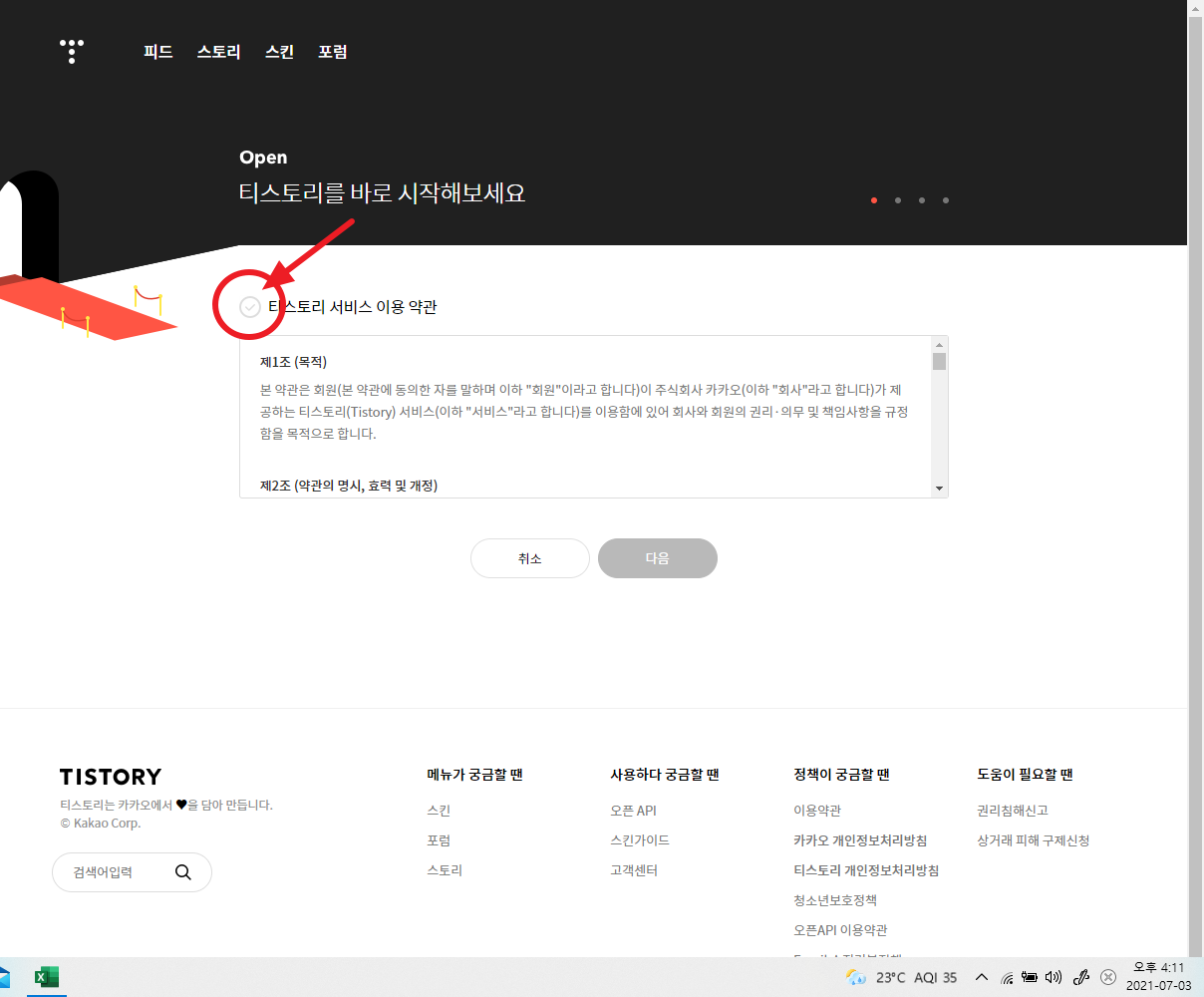
티스토리 블로그 서비스 이용 약관 옆의 체크 박스를 클릭하여 활성화한 뒤, ‘다음’을 눌러 회원정보를 입력하는 화면으로 넘어갑니다. 닉네임과 블로그 이름 및 주소를 적은 뒤 ‘다음’을 눌러주세요. 블로그 주소는 신중하게 정해야 합니다. 블로그 주소를 바꾸면 검색 정확도가 떨어져 노출이 잘 되지 않기 때문입니다.
다음 화면에서 블로그 디자인과 스킨을 선택하면 티스토리 회원 가입이 완료됩니다.
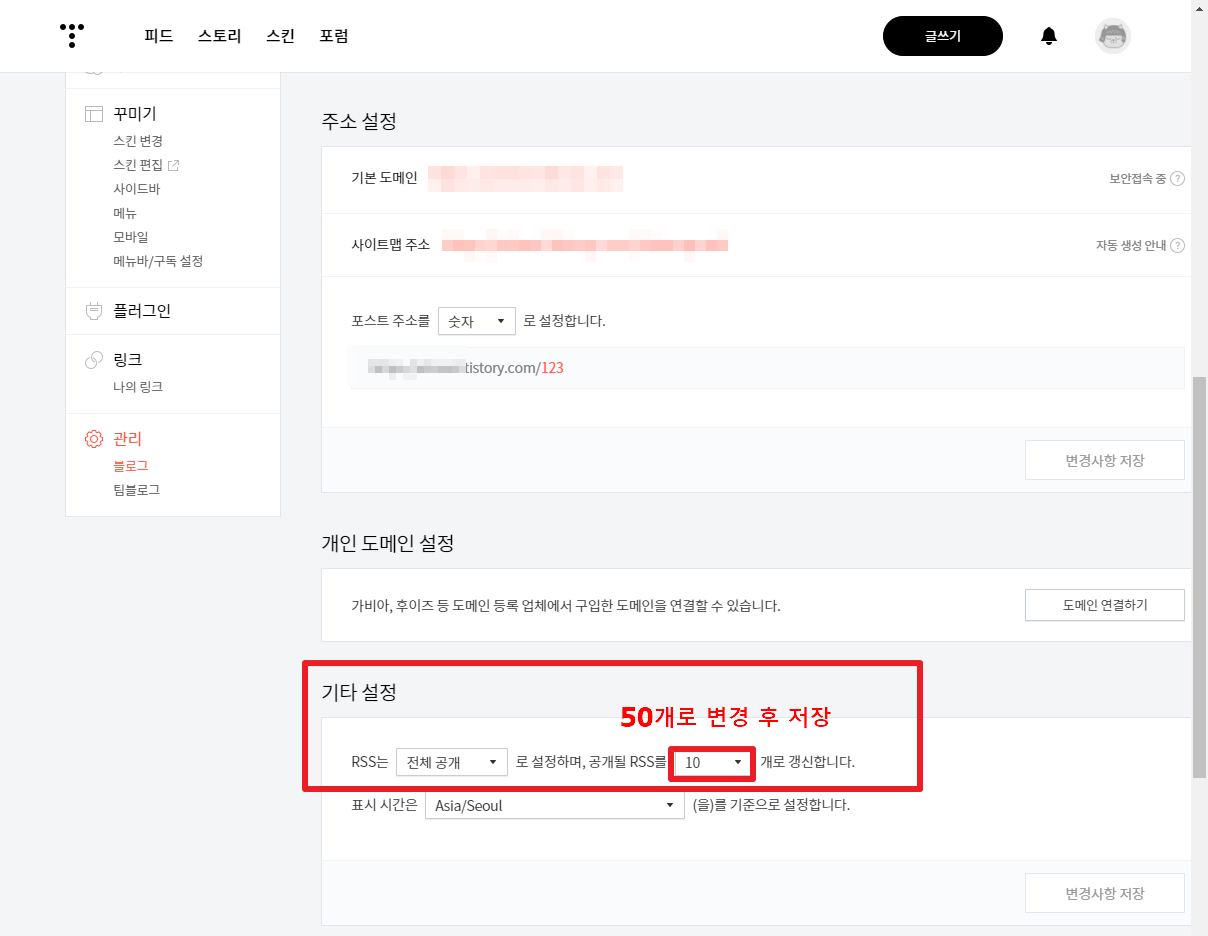
주소창에서 내 티스토리 주소 뒤에 /manage를 입력하면 티스토리 블로그 관리 화면으로 넘어갑니다. 제일 아래에 있는 <관리> 메뉴에서 <블로그> 를 클릭하면 블로그 이름과 닉네임, 블로그 설명 등의 설정을 변경할 수 있습니다.
<블로그>를 눌러 뜨는 화면에서 스크롤을 내려 <기타설정>으로 간 뒤, RSS는 전체공개, 공개될 RSS를 50개로 변경한 뒤 변경사항을 저장해주세요.
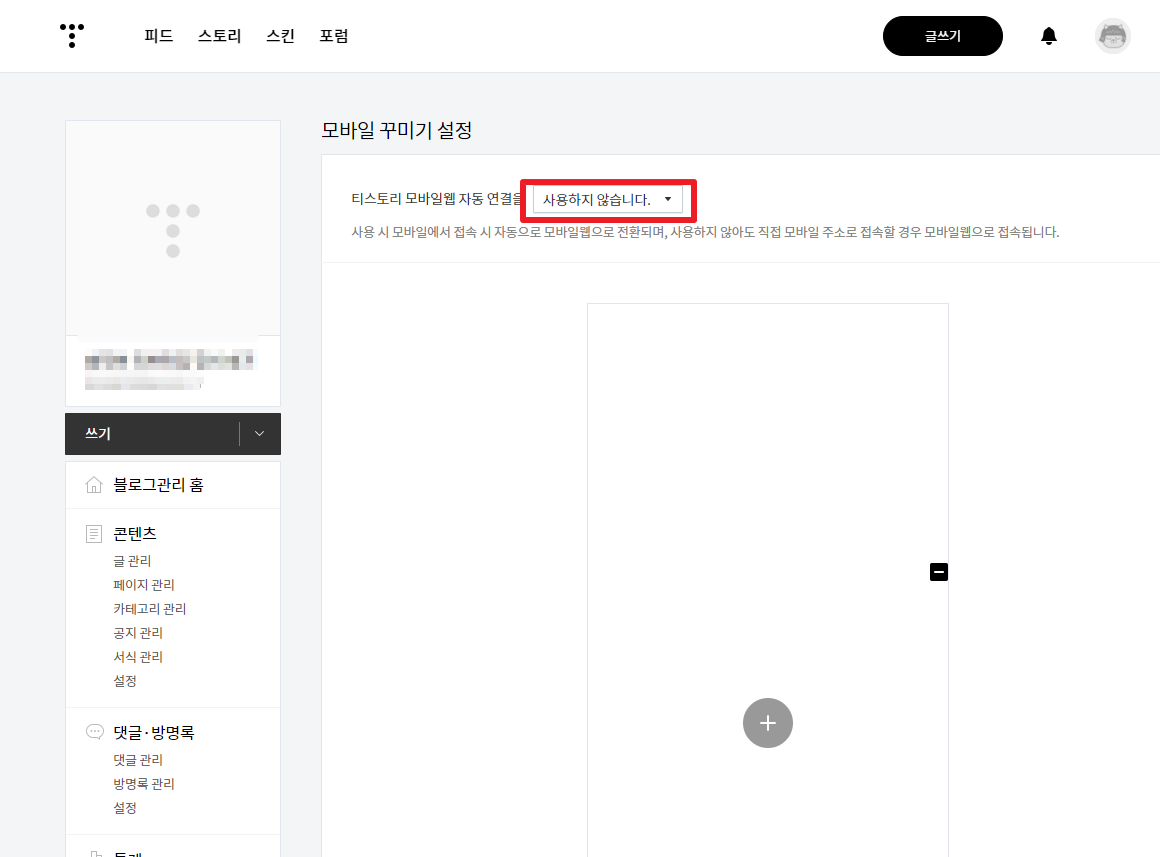
<꾸미기> 메뉴 하단의 <모바일>을 클릭하여 티스토리 모바일앱 자동 연결을 ‘사용하지 않습니다.’ 로 바꿔주는 것도 잊지 마세요. 티스토리 모바일앱 자동연결을 사용하면 블로그 스킨 등이 적용되지 않기 때문에 사용하지 않음으로 하는 것이 좋습니다.
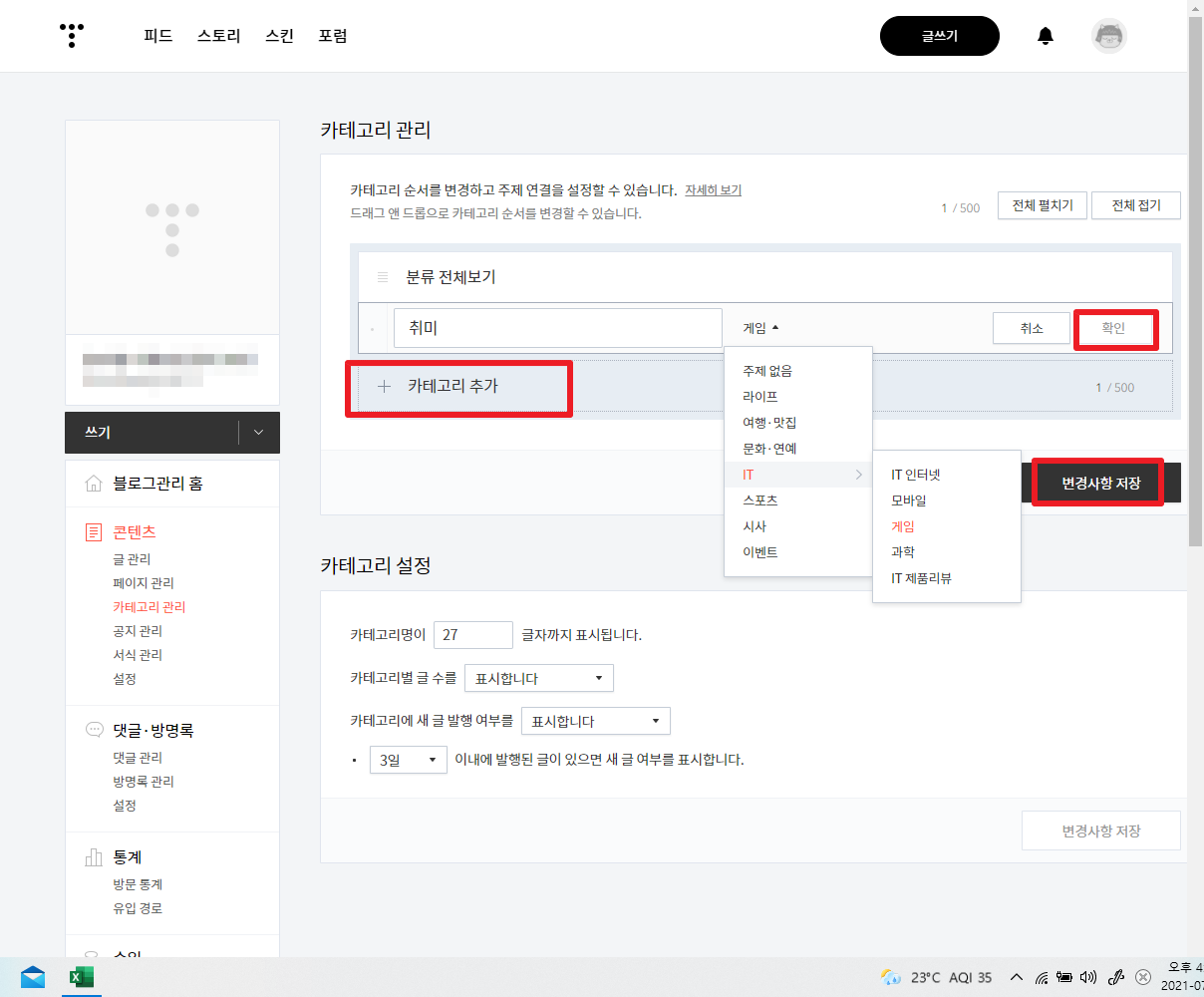
이후 다시 <콘텐츠> 메뉴 하단의 <카테고리 관리>에서 내 블로그의 카테고리를 지정해주세요. 유명한 맛집일수록 메뉴는 한가지 혹은 두 가지에 집중합니다. 내 블로그의 전문성을 높이기 위해서는 이것저것 다루는 것 보다는 한 가지의 주제를 정해서 일관된 내용을 올리는 것이 좋습니다. 이후 <설정> 메뉴에서 글쓰기 기본 저장 글 상태를 ‘공개’로 바꾸고 변경사항을 저장합니다.
여기까지 했으면 준비가 거의 다 된 것입니다. 하지만 기껏 만든 블로그가 검색결과에 뜨지 않으면 속상하겠죠? 내 블로그가 검색결과에 잘 뜨도록 하려면 몇 가지 준비가 더 필요합니다. 네이버 서치어드바이저와 구글 서치 콘솔이 바로 그것인데요. 조금 귀찮은 과정이지만 이 과정을 해 두면 내 블로그가 노출 확률이 높아지니 꼭 해주세요!
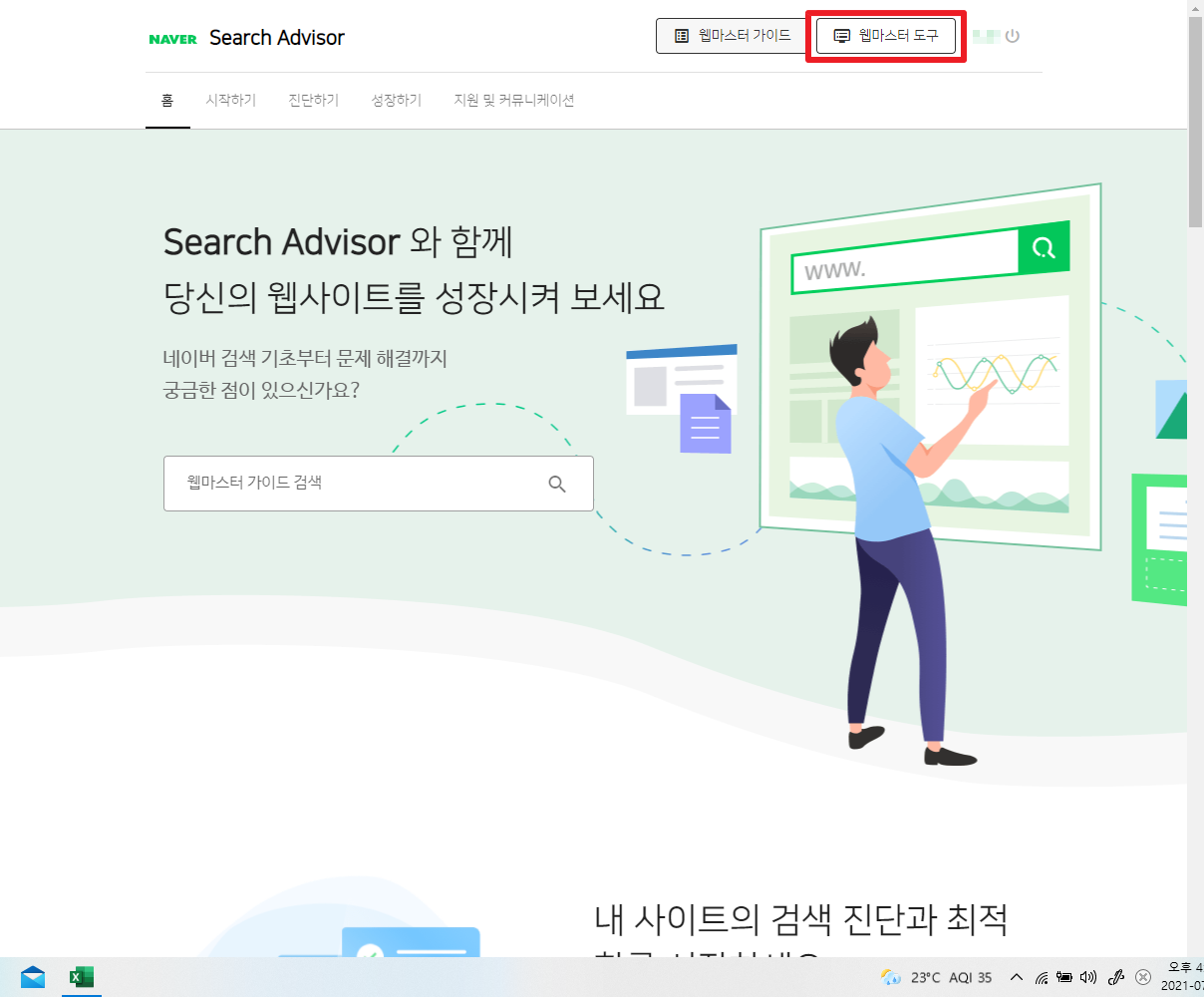
먼저 네이버 서치어드바이저 이용 동의를 https://searchadvisor.naver.com 에서 해주세요. 동의에는 네이버 아이디 로그인이 필요합니다. 로그인을 한 뒤에는 화면 우측 상단의 <웹마스터 도구>를 눌러서 ‘사이트 등록’에서 내 블로그 주소를 등록하세요.
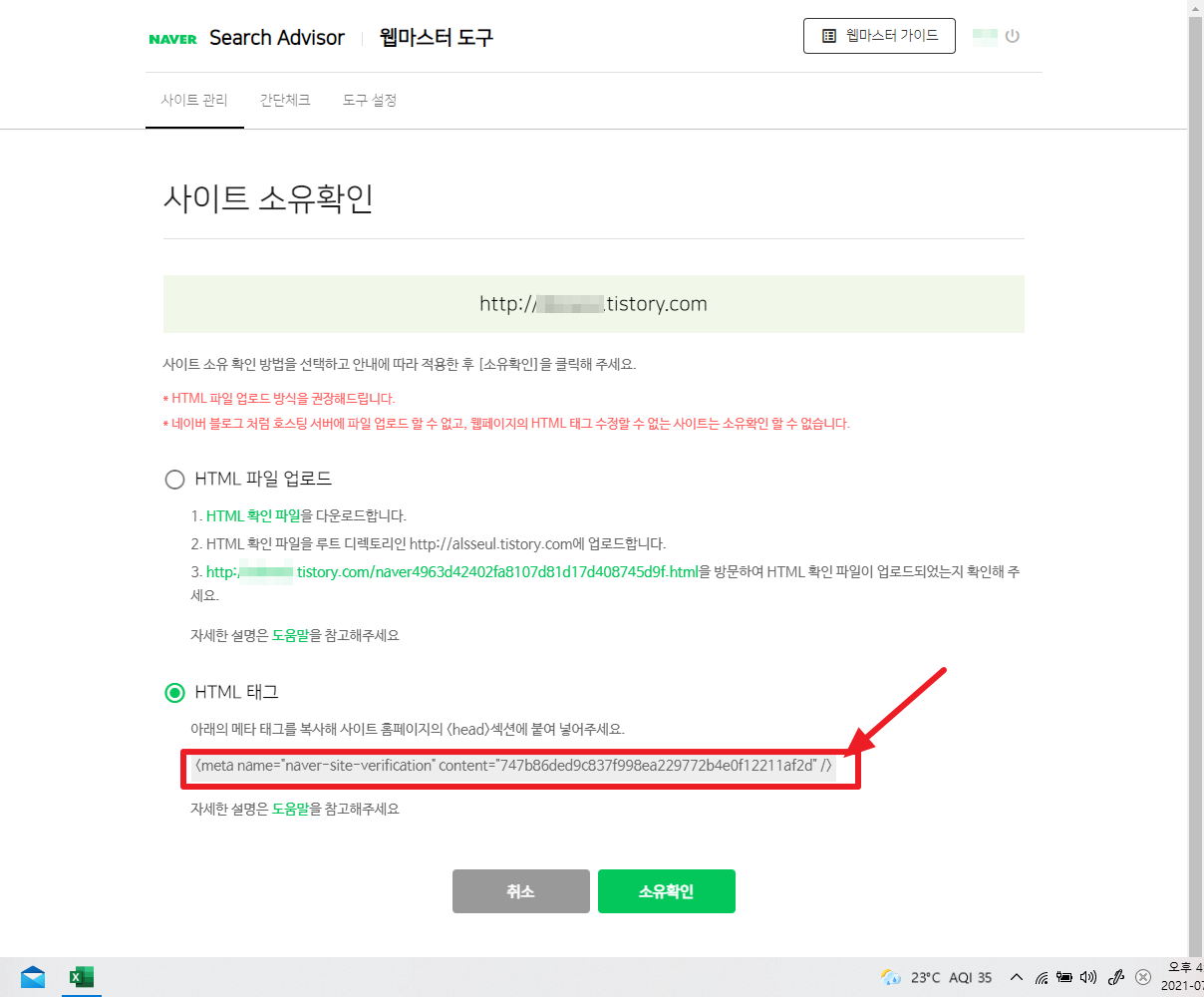
다음에는 사이트 소유 확인이 필요합니다. 해당 블로그가 정말로 본인 것인지 확인하기 위한 절차인데요. 서치어드바이저에서 제공하는 HTML 태그를 내 블로그 첫 페이지에 삽입하여 증명합니다. 티스토리는 HTML파일 업로드가 되지 않으니 HTML 태그를 복사합니다. 이제 이 서치어드바이저 창은 그대로 띄워 두세요.
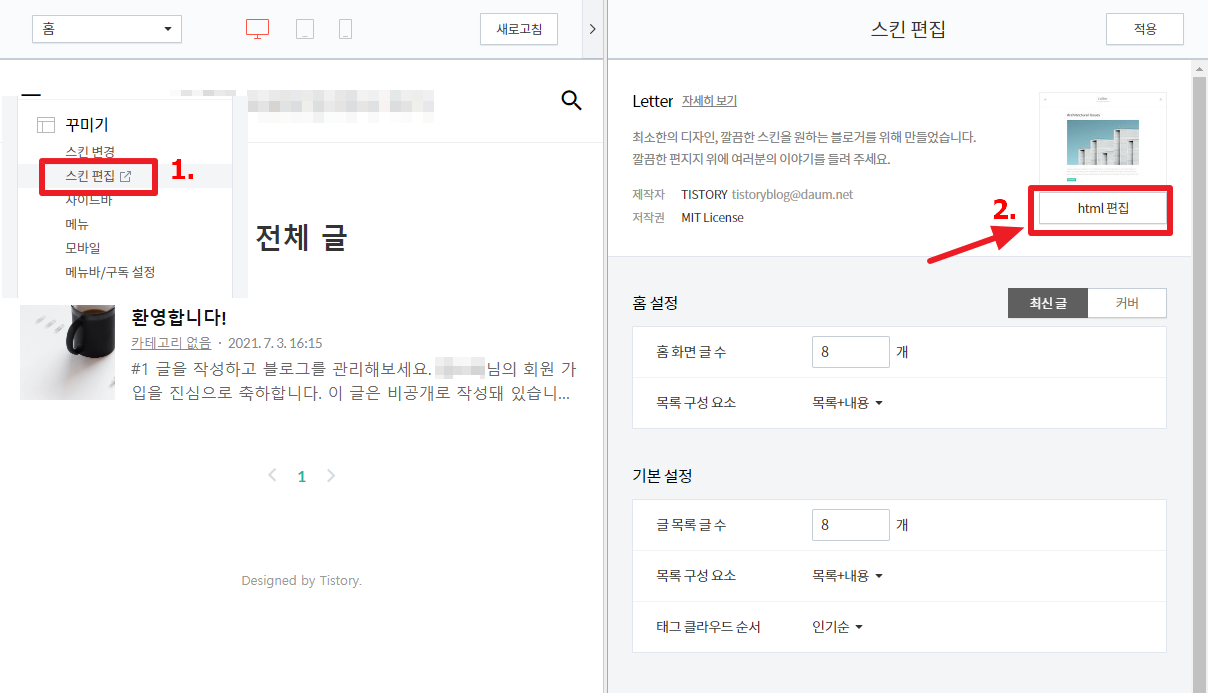
이번에는 아까 그 블로그 관리 창으로 돌아와 복사한 태그를 블로그 메뉴 <꾸미기> 메뉴 하단의 <스킨 편집> -> 으로 가서 넣어줍니다.
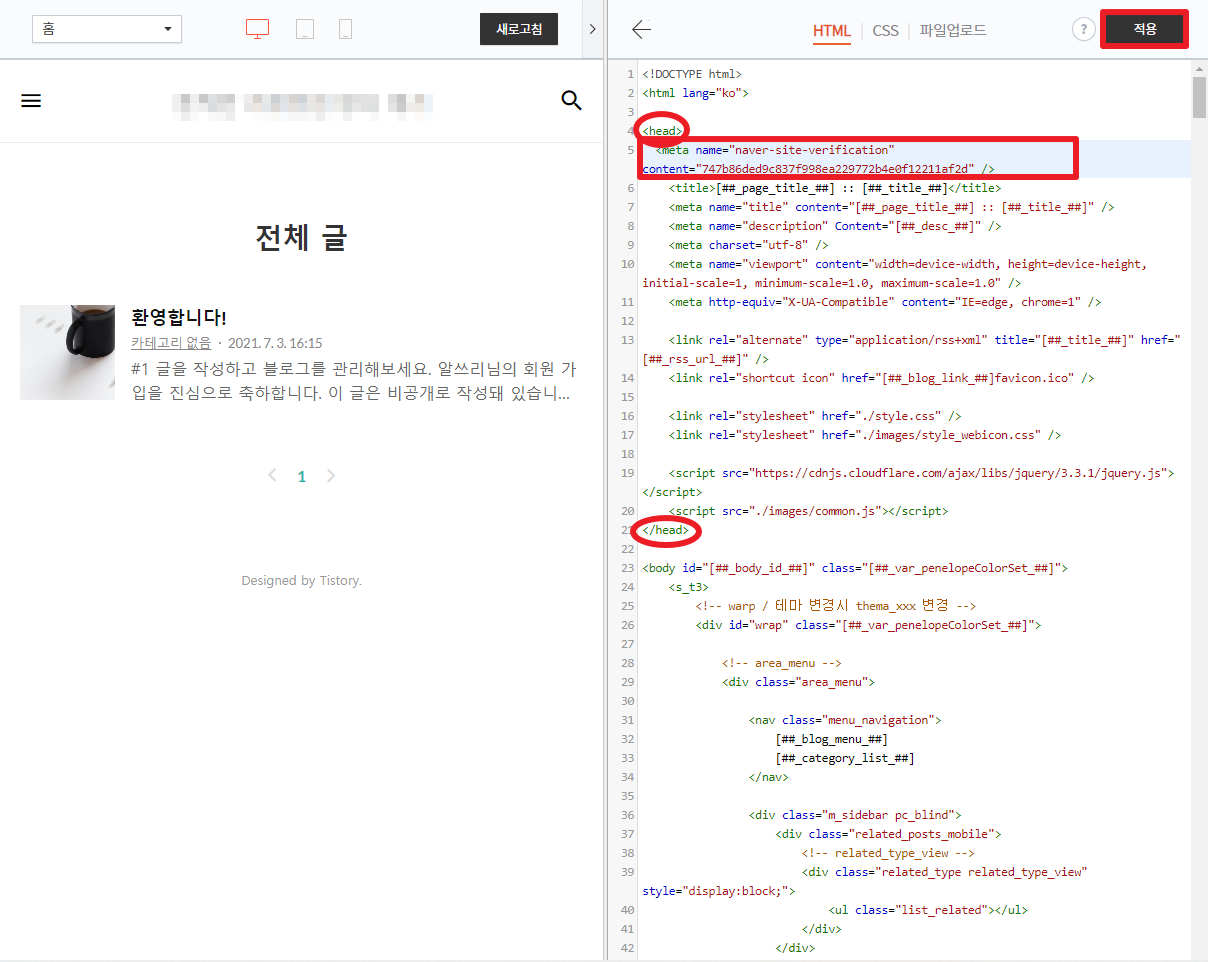
버튼을 누르면 이렇게 html 태그를 볼 수 있는 메모장 같은 화면이 뜨는데요. 와 태그 사이 아무 곳에나 복사한 태그를 붙여넣기 하여 넣어 주시면 됩니다. 이후 <적용> 버튼을 누르고 서치어드바이저 창으로 돌아와 <소유확인>을 눌러 주시면 사이트 소유확인이 완료됩니다. 이후 티스토리 html 편집 창은 그대로 닫지 말고 띄워 두세요. 구글에도 등록해야 하니까요!
이번에는 <사이트 관리> 메뉴에서
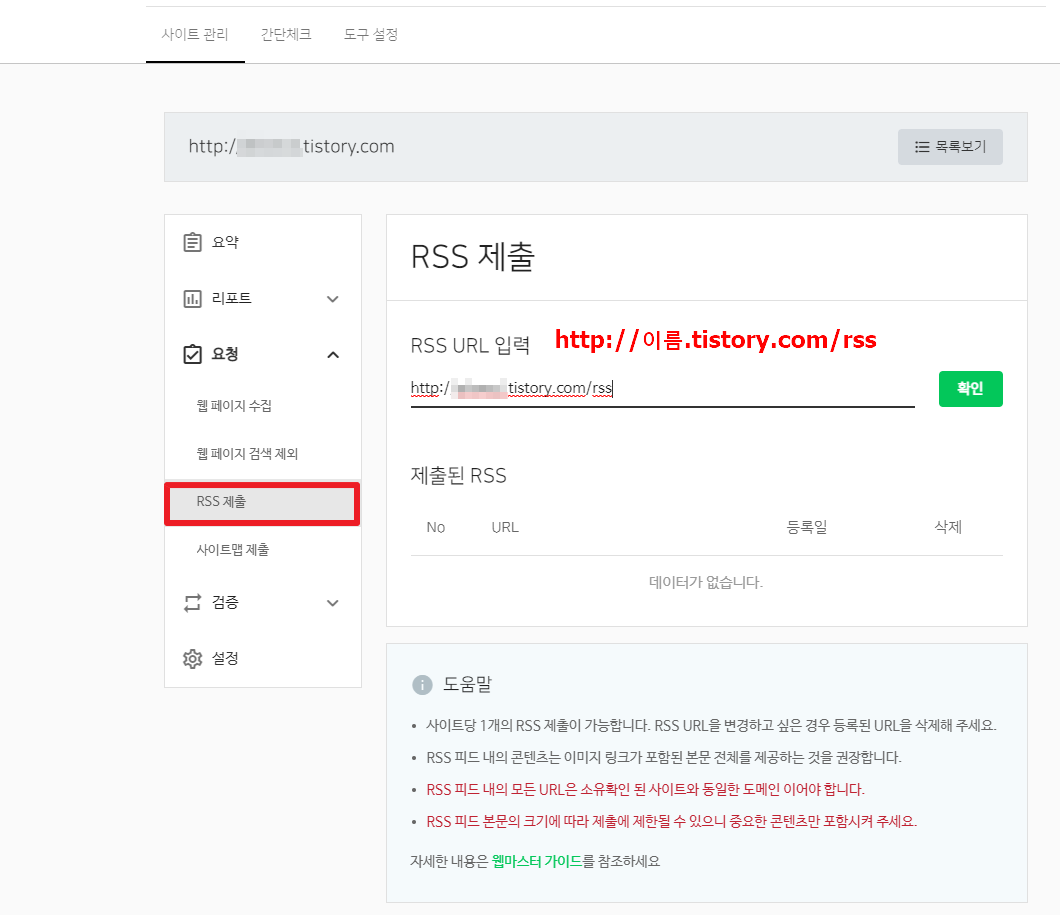
‘RSS URL 입력’ 이라고 되어 있는 부분에 내 티스토리 주소를 입력하고 뒤에 /rss를 붙여주세요. 만약 내 티스토리 주소가 apple.tistory.com이라면 apple.tistory.com/rss 라고 적어 주시면 됩니다. ‘확인’을 클릭하면 자동 등록 방지 보안 확인 창이 뜹니다.
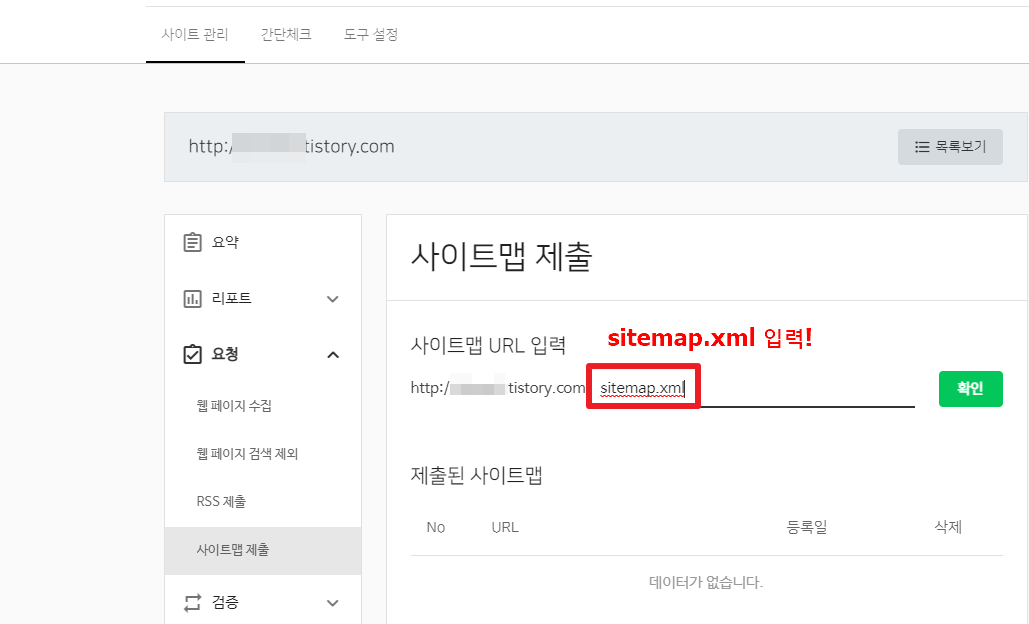
이번에는 사이트 맵(site map)을 제출합니다. ‘사이트맵 URL’입력 이라고 되어있는 곳에 내 티스토리주소를 적고 뒤에 /sitemap.xml을 붙여주세요. apple.tistory.com/sitemap.xml 이라고 입력하면 됩니다. 그리고 우측의 <검증> 메뉴 하단의 <웹 페이지 최적화> 클릭하고 다시 블로그 주소 입력 후 확인을 누르면 네이버 서치어드바이저 등록이 완료됩니다!
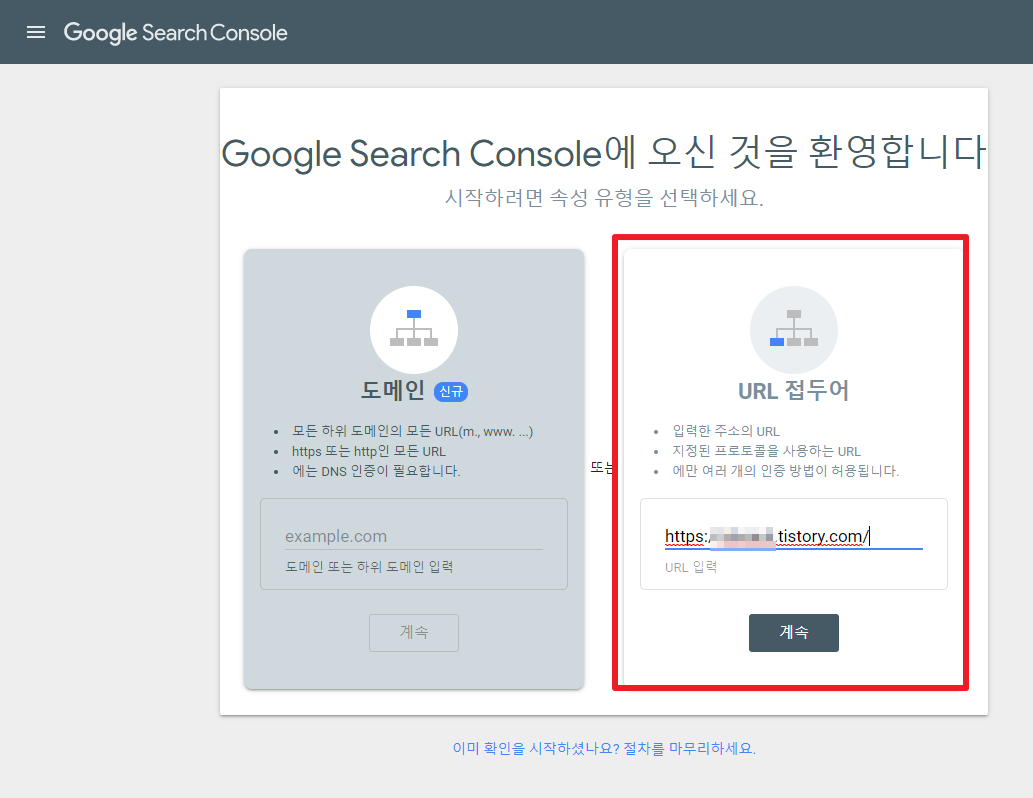
앞의 과정이 조금 복잡했나요? 그래도 여기서 포기하면 안 됩니다. 구글에도 똑같이 등록을 해주어야 하기 때문입니다! 그래야 본격적인 클릭 수 장사가 가능합니다. 이번에는 구글 서치 콘솔 페이지 search.google.com/search-console/로 가서 ‘시작하기’를 누른 후 구글 로그인을 하면 다음과 같은 화면이 나타납니다.
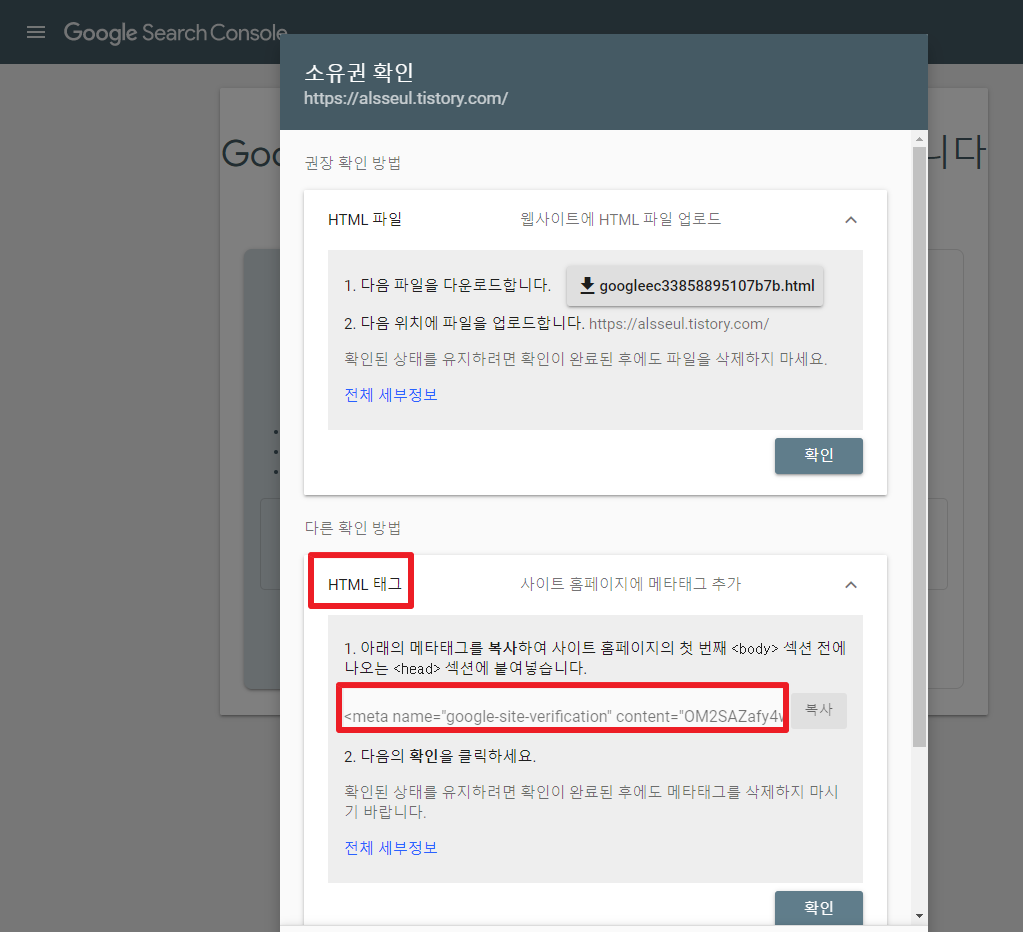
아까와 같은 방법으로 소유권 확인을 진행할 수 있습니다. 하단의 HTML 태그를 복사한 다음, 티스토리 블로그(아까 띄워 놓은 창)의 html 편집창에서
와 사이에 복사한 태그를 붙여넣기 한 뒤, 구글 서치 콘솔의 소유권 확인 창으로 돌아와 ‘확인’ 버튼을 눌러주세요.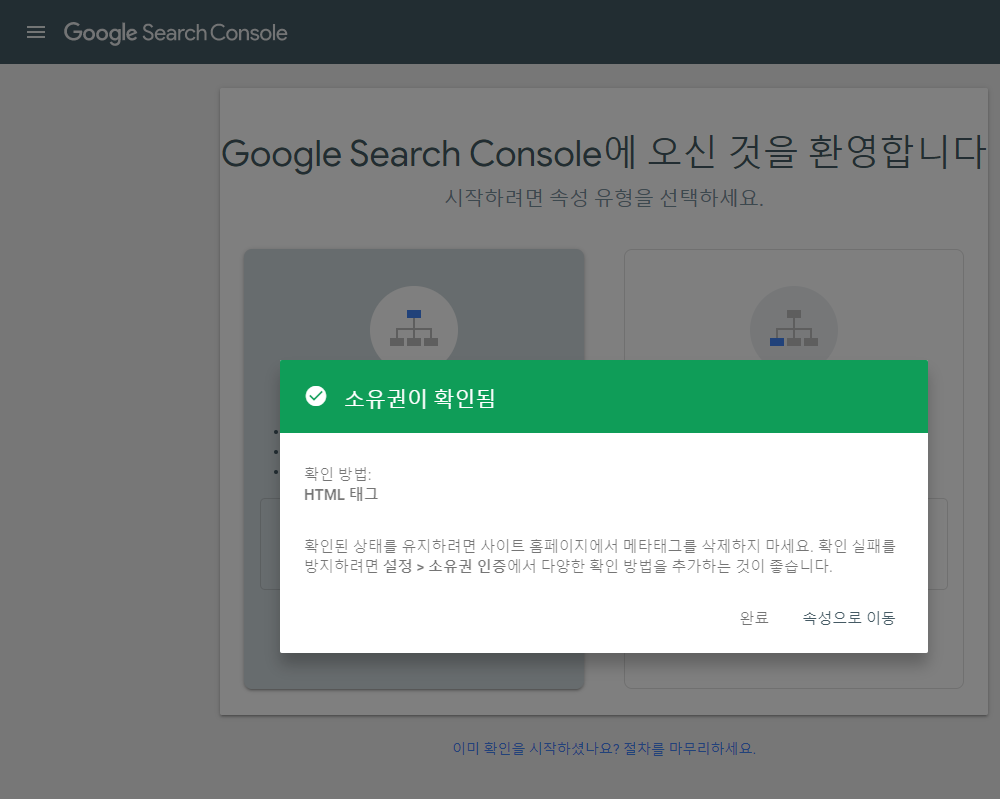
인증 확인 창에서 잠시 기다리면 소유권이 확인됐다는 메시지가 뜹니다! ‘속성으로 이동’을 클릭하면 설정 화면으로 넘어갑니다.
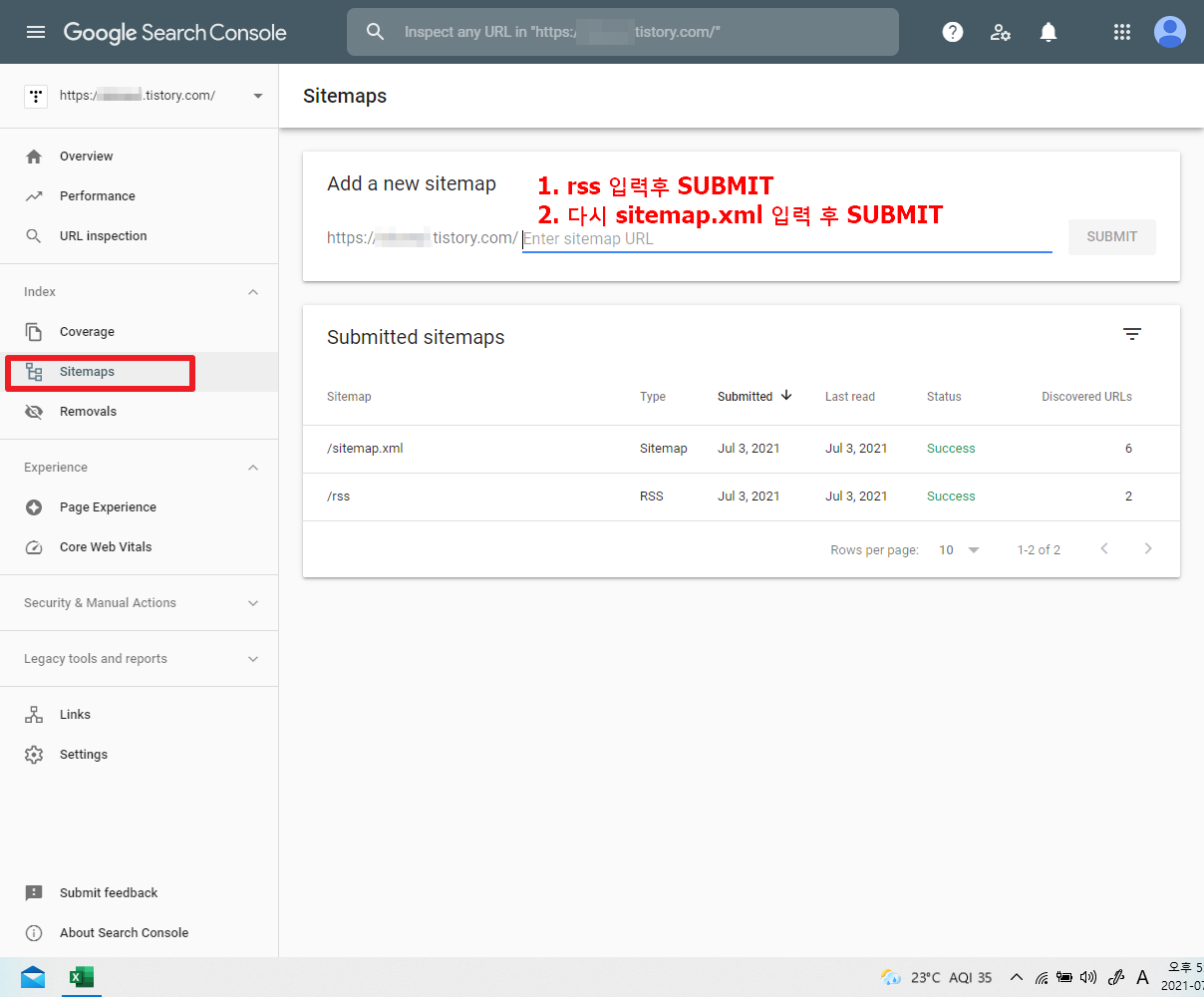
화면 좌측의 메뉴에서
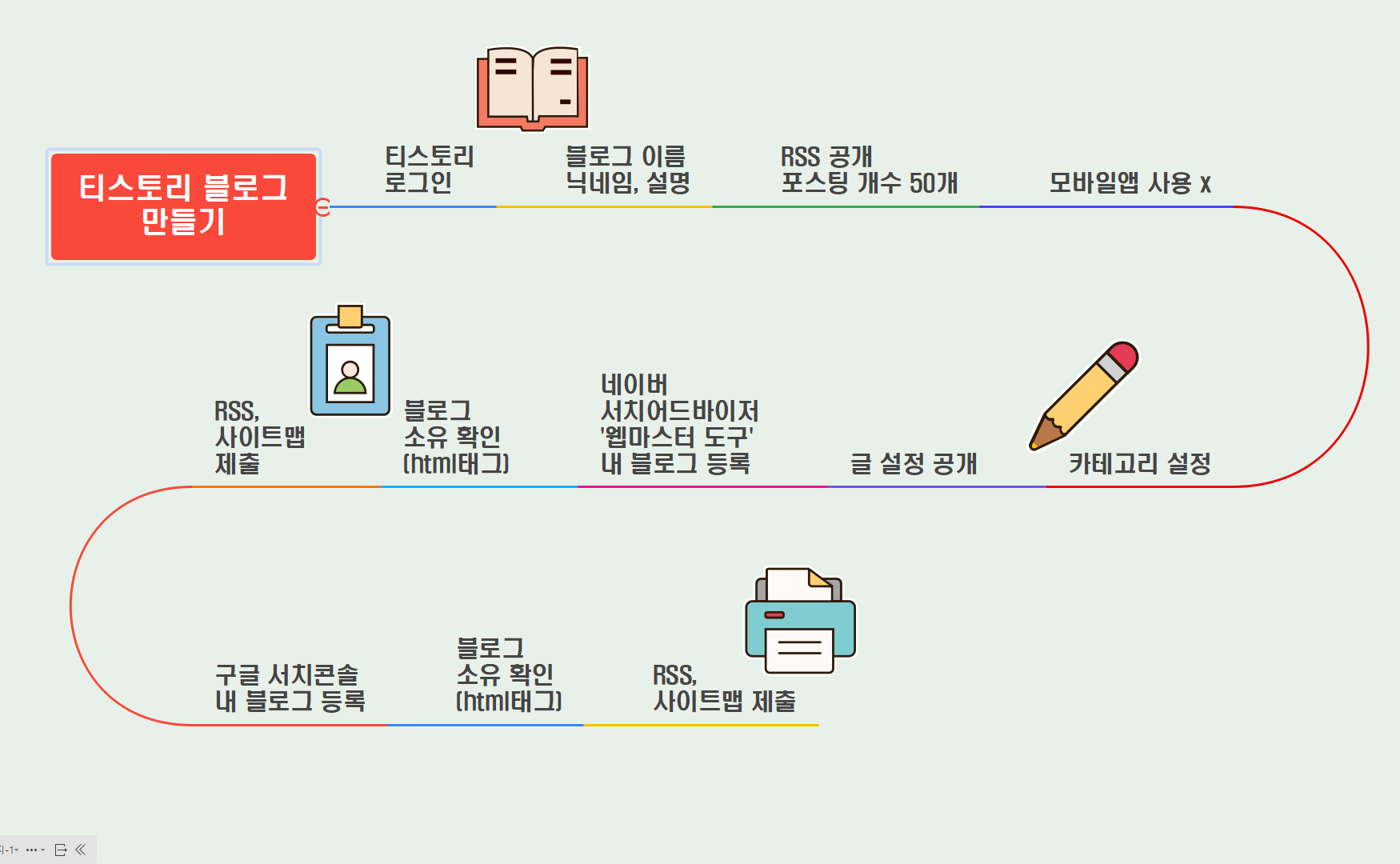
앞서 설명한 티스토리 블로그 만들어 검색엔진에 등록하는 방법을 이드로우마인드(EdrawMind) 프로그램을 사용하여 마인드맵으로 정리해 보았습니다. 구구절절했던 설명이 한 눈에 들어오죠?
지금부터 내가 쓰는 포스팅들은 많은 사람들이 읽을 수 있습니다. 이제 여러분도 파워 블로거에 한 걸음 더 가까워진 거라고 할 수 있겠죠? 뭐든 적어서 남겨 봅시다. 호랑이는 죽어서 가죽을 남기고 사람은 글을 남기고 글은 수익을 남깁니다. 꾸준한 업로드를 통해 양질의 정보를 제공해 보세요. 블로그를 통한 수익창출이 현실이 되는 날이 올 겁니다!
이드로우마인드
모든 기능을 갖춘 마인드 매핑 소프트웨어
- 운영체제:Windows, Mac, Linux, 웹, 모바일 모두 지원
- 브레인스토밍 모드와 프레젠테이션 모드
- 그룹 및 실시간 협업 가능